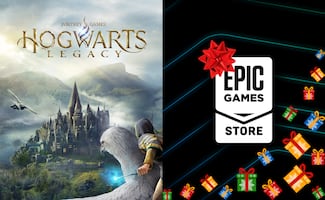[Publicidad]
Una de las herramientas más útiles para mantener la productividad mientras se trabaja en casa y ¿por qué no? también para estar en contacto con nuestros seres queridos son las videollamadas y, para que tengas la mejor experiencia en este tipo de sistemas te damos algunos consejos.
Entre las opciones disponibles que tienes que a tu alcance para realizar una videollamada está la aplicación Hangouts de Google compañía que comparte algunos secretos para que tu comunicación sea un éxito.
Puedes acceder a esta plataforma de comunicación a través de la aplicación móvil, en Gmail o desde tu cuenta de Google Chrome.
Comparte tu trabajo o tus recuerdos
Si tienes que exponer información para tus compañeros de trabajo o quieres mostrar algunas fotografías a tus familiares y amigos, esta herramienta te da la opción de solo mostrar lo que deseas.
Si quieres evitar que al abandonar la presentación los usuarios en la videollamada vean otras pantallas abiertas o el escritorio en la esquina inferior derecha, selecciona Mostrar mi pantalla y desde ahí elige Toda la pantalla o Una ventana, por último da clic en Compartir.
Para dejar de mostrar la pantalla, en la ventana de Meet, haz clic en Dejar de mostrar la pantalla.
explica que también puedes hacer clic en Estás mostrando tu pantalla y luego Dejar de mostrar la pantalla, en la esquina inferior derecha.
Y si quieres mostrar tu pantalla aun cuando otra persona ya la está mostrando, en la esquina inferior derecha, haz clic en Mostrar mi pantalla y selecciona Toda la pantalla o Una ventana. Luego da clic en Pasar a mostrar mi pantalla.

Con este truco los participantes solo podrán ver una aplicación o una ventana de tu computadora, es decir que no verán ningún otro vídeo ni recibirán otro audio.
Cambia el diseño de la pantalla
Entre las opciones que puedes elegir está Mosaico, en este caso, si no hay ninguna presentación, se muestran hasta cuatro cuadros de video del mismo tamaño. Si se está compartiendo contenido este ocupa toda la ventana y se muestran hasta tres participantes en uno de los laterales.
En la opción Foco la presentación, el participante activo o el cuadro de video fijado ocupan toda la ventana.
En Barra lateral el participante activo o la presentación se muestran con otros participantes en uno de los laterales.
Para cambiar el diseño solo ve a la esquina inferior derecha de la pantalla de Meet, haz clic en Más y, a continuación, elige: Cambiar diseño, entonces escoge el que mejor se adapte a tus necesidades.

¿No puedes escuchar claramente?
Si hay mucho ruido o tu dispositivo no ofrece la mejor calidad de audio puede activar la opción de subtítulos en tiempo real para que la conversación aparezca por escrito en la pantalla.
Para activar la función solo ve a la parte inferior de la ventana de Meet, haz clic en Activar subtítulos y ahí puedes seleccionar Activar o Desactivar. Si te estás conectando desde la aplicación, ya sea en Android o iPhone, la opción se ubica en la parte superior de la pantalla.
Si los controles de llamada tapan los subtítulos, haz clic en cualquier otra zona de la pantalla de Meet para ocultarlos.
Vale la pena aclarar que si estás grabando la videollamada no verás los subtítulos cuando reproduzcas el video.
Ahora sí, aprovecha todas las ventajas de la tecnología y quédate en casa.
Noticias según tus intereses
[Publicidad]